Der Ping einer IPv6-Adresse ist problemlos möglich und läuft ähnlich wie bei IPv4-Pings – wenn alle Voraussetzungen erfüllt sind. Hier lest ihr, wie ihr einen IPv6-Ping in Windows oder Handys durchführt.
Grundvoraussetzung für einen erfolgreichen IPv6-Ping ist, dass das Ziel überhaupt eine IPv6-Adresse ist. Was sich banal und selbstverständlich anhört, ist es noch lange nicht. Viele Domains haben beispielsweise „nur“ eine IPv4-Adresse und können demnach über IPv6 gar nicht angepingt werden. Für die Funktion einer Web-Seite ist eine IPv4-Adresse ausreichend, weshalb viele Internetauftritte gar keine IPv6-Adresse haben.
IPv6-Ping in Windows durchführen
Windows hat ein Ping-Kommandozeilentool, das auch gezielt IPv6-Adressen anpingen kann.
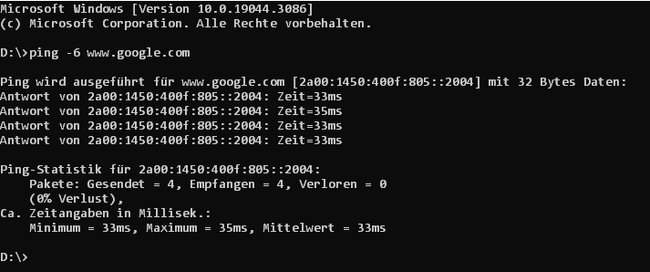
So führt ihr einen solchen Ping durch:
- Klickt auf den Start-Button und gebt
cmdin das Suchfeld ein. Anschließend startet ihr „cmd.exe“. - In dem Befehlsfenster tippt ihr
ping -6ein, gefolgt von der Adresse, die angepingt werden soll. Also zum Beispielping -6 google.comoderping -6 2a00:1450:400f:804::200e.
Jetzt pingt euer Rechner die gewählte Adresse an und sendet 4 Datenpakete, um die Antwort darauf zu messen. Der eigentliche Befehl lautet „ping“. Das „-6“ erzwingt einen IPv6-Ping und danach folgt entweder ein Hostname oder eine IPv6-IP, die angepingt werden soll.
Möglicherweise bekommt ihr eine Meldung wie „Ping-Anforderung konnte Host „domain.de“ nicht finden. Überprüfen Sie den Namen, und versuchen Sie es erneut.“ Das bedeutet dann, dass diese Domain keine IPv6-Adresse hat.
Android-App für den IPv6-Ping – Ping & DNS
Die kostenlose, praktische App namens „Ping & DNS“ kann sehr viele Netzwerk-Informationen anzeigen. Eine IPv6-Adresse zu pingen ist damit einfach.
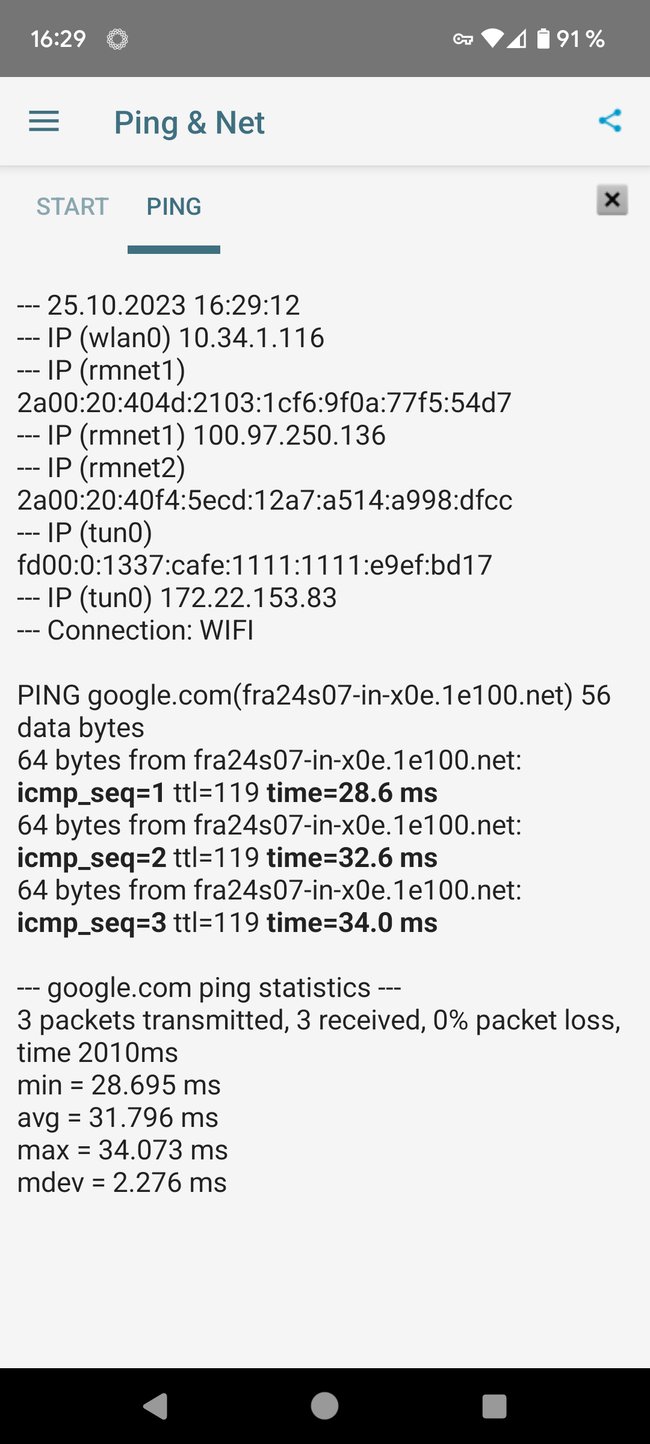
- Dazu startet ihr die App, tippt in das Feld „Select Host“ die IP oder Domain ein und tippt dann auf den Button „IPv6“.
- Anschließend könnt ihr noch die Anzahl der Ping-Schritte sowie die Pausen dazwischen angeben. Für tiefergehende Analysen sind noch weitere Angeben möglich, wie etwa die Größe der gesendeten Pakete.
- Danach bekommt ihr sehr genaue Ergebnisse über die Ping-Zeiten. Leider gibt es keinen deutlichen Hinweis, wenn etwa eine Domain keine IPv6-Adresse hat. Allerdings gibt es dann auch einfach kein Ping-Ergebnis.
Etwas schwieriger: IPv6-Ping bei iOS
Es gibt einige brauchbare Netzwerkanalyseprogramme für iOS, die durchaus auch einen IPv6-Ping im iPhone ermöglichen würden – aber die meisten haben keinen „Umschalter“ und liefern bei Domains bloß IPv4-Daten.
Die Gratis-App „Network Utilities & Analyzer“ hat allerdings so einen Schalter und zeigt euch zu den IPv6-Adressen der Hosts genaue Ping-Ergebnisse an.
- Dazu wählt ihr links im Menü „Ping“ und tippt direkt danach oben rechts auf das Zahnrad-Symbol.
- Es öffnen sich zusätzliche Optionen und ihr aktiviert hier den Schalter bei „Preferred IPv6“.
- Jetzt gebt ihr die Adresse ein und tippt im Tastenfeld auf „Öffnen“.
Daraufhin pingt das Tool euer Ziel an und zeigt euch ein übersichtliches Ergebnis. Wenn ihr wissen wollt, wie gut ein Ziel von verschiedenen Positionen auf der Welt erreichbar ist, wählt stattdessen „World Ping“ und das Ziel wird aus verschiedenen Ländern angepingt.


